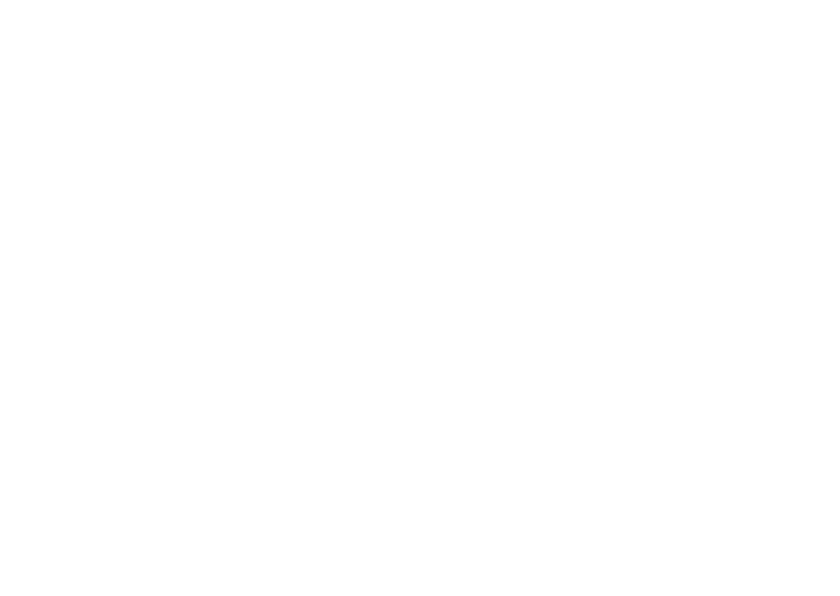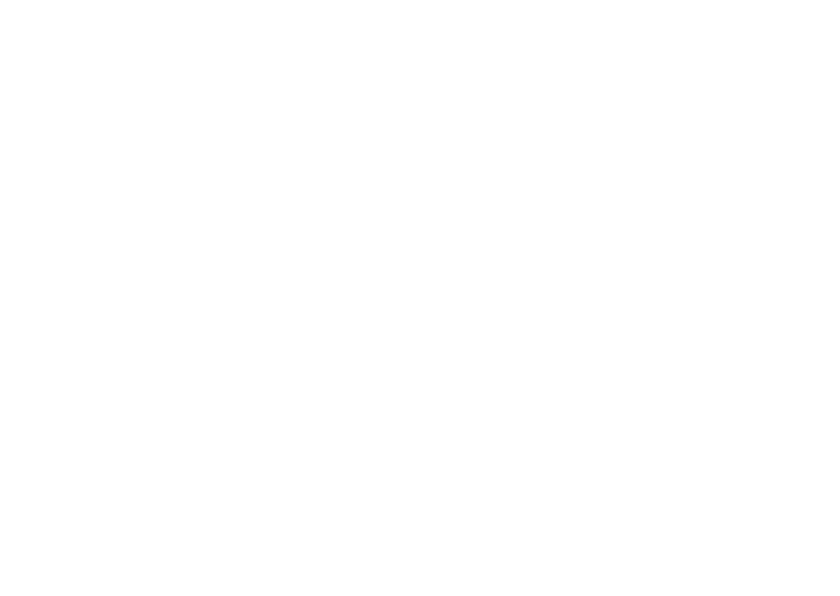
This is the Internet version of the user's guide. © Print only for private use.
3
Inhalt
Inhalt
Erste Schritte . . . . . . . . . . . . . . . . . . . 4
Telefon im Überblick, Zusammenbau, SIM-Karte,
Akku, Einschalten, Menüs, Aktivitätenmenü, Datei-
Manager, Sprache, Eingeben von Buchstaben, Style-
up™-Cover.
Anrufen . . . . . . . . . . . . . . . . . . . . . . . 14
Anrufe, Kontakte, Sprachnachrichten, Sprachsteuerung,
Anrufoptionen.
Nachrichtenübermittlung . . . . . . . . . 27
SMS-Nachrichten, MMS-Nachrichten,
Sprachnachrichten, E-Mail.
Bilder . . . . . . . . . . . . . . . . . . . . . . . . . 35
Kamera, Videorekorder, Bilder, VideoDJ™,
PhotoDJ™.
Unterhaltung . . . . . . . . . . . . . . . . . . . 42
Media Player, Disc2Phone, PlayNow™, Ruftöne,
Sounddateien, MusicDJ™, Designs, Spiele,
Java™ usw.
Verbindungen . . . . . . . . . . . . . . . . . . . 49
Internet- und E-Mail-Einstellungen, Synchronisieren,
Bluetooth™, Infrarot, USB-Kabel, Updatedienst.
Weitere Funktionen . . . . . . . . . . . . . . 57
Alarm, Zeit und Datum, Profile, Kalender,
Aufgaben, Stoppuhr, Rechner, SIM-Kartensperre,
Tastensperre usw.
Fehlerbeseitigung . . . . . . . . . . . . . . . 66
Warum arbeitet das Telefon nicht ordnungsgemäß?
Wichtige Informationen . . . . . . . . . . . 69
Sony Ericsson-Website für Verbraucher, sicherer
und effizienter Einsatz, Garantie, Declaration
of Conformity.
Index . . . . . . . . . . . . . . . . . . . . . . . . . 83